Topp bästa gratis och betalda Syslog Server-programvara för Windows

Syslog Server är en viktig del av en IT-administratörs arsenal, särskilt när det gäller att hantera händelseloggar på en centraliserad plats.
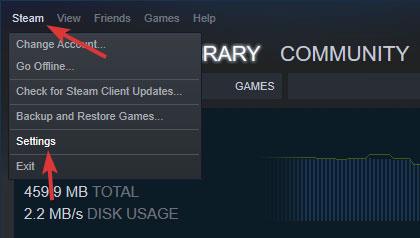
Steam är den mest populära applikationen för att ladda ner spel i Windows. Det bästa med Steam-klienten är att det gör nedladdning, installation och hantering av spel mycket enklare.
Om Steam-klienten förbrukar för mycket bandbredd, följ stegen nedan för att begränsa Steam-nedladdningshastigheten på Windows.
Steg för att begränsa nedladdningshastigheten för Steam
Det här är stegen du bör följa för att begränsa nedladdningshastigheten för Steam-klienten.
1. Öppna Steam-klienten.
2. Gå till sidan Steam > Inställningar .

Gå till Steam-sidan > Inställningar
3. På den vänstra panelen väljer du fliken Nedladdningar.
4. På den högra panelen väljer du nedladdningshastighet från rullgardinsmenyn Begränsa bandbredd till .

Välj nedladdningshastighet från rullgardinsmenyn Begränsa bandbredd till
5. Klicka på OK för att spara ändringarna.
Så fort du väljer nedladdningshastighet och sparar ändringarna kommer Steam-klienten att begränsa nedladdningshastigheten. Du kan omedelbart se denna hastighetsjustering på Steams nedladdningssida.
Artikeln valde att begränsa Steam-klienten till att endast använda 10Mbps, effektiv nedladdningshastighet till 1MB/s och ytterligare 10Mbps bandbredd för andra Internetaktiviteter såsom webbsurfning och streaming.
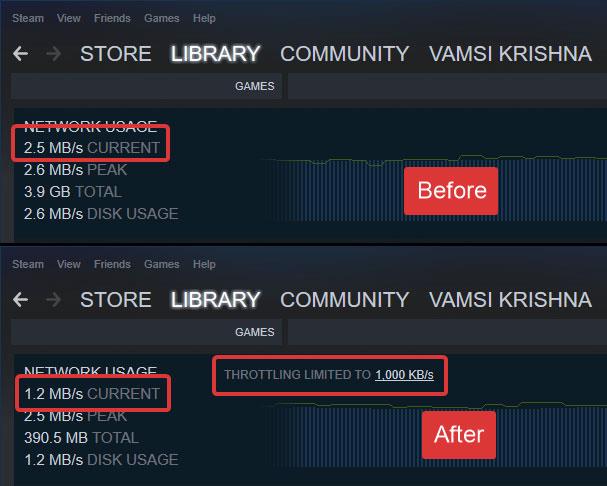
Hastighetsgränserna ändras
Ta bort nedladdningsgränsen
För att återställa och ta bort nedladdningsgränser i Steam-klienten, följ helt enkelt samma steg som ovan men välj Ingen gräns från rullgardinsmenyn i steg 4. Glöm inte att spara ändringarna.
Hitta riktiga nedladdnings- och uppladdningshastigheter
Nästan alla Internetleverantörer (ISP) annonserar hastigheter i Kbps (Kilobits per sekund) eller Mbps (Megabits per sekund).
För att hitta den verkliga nedladdnings- och uppladdningshastigheten måste du dividera den annonserade internethastigheten med 8.
Om du till exempel har en 20Mbps-anslutning är den effektiva nedladdningshastigheten du får från din internetleverantör 20/8 = 2,5 megabyte per sekund (MBps).
Samma exempel gäller även om din hastighet anges i Kbps. Vid delning får du den effektiva hastigheten i kbps.
Läsare kan hänvisa till: Hur man optimerar Steam-nedladdningshastigheten i Windows 10 och Hur man fördröjer Steam-klientens start i Windows .
Syslog Server är en viktig del av en IT-administratörs arsenal, särskilt när det gäller att hantera händelseloggar på en centraliserad plats.
Fel 524: En timeout inträffade är en Cloudflare-specifik HTTP-statuskod som indikerar att anslutningen till servern stängdes på grund av en timeout.
Felkod 0x80070570 är ett vanligt felmeddelande på datorer, bärbara datorer och surfplattor som kör operativsystemet Windows 10. Det visas dock även på datorer som kör Windows 8.1, Windows 8, Windows 7 eller tidigare.
Blue screen of death-fel BSOD PAGE_FAULT_IN_NONPAGED_AREA eller STOP 0x00000050 är ett fel som ofta uppstår efter installation av en hårdvarudrivrutin, eller efter installation eller uppdatering av en ny programvara och i vissa fall är orsaken att felet beror på en korrupt NTFS-partition.
Video Scheduler Internal Error är också ett dödligt blåskärmsfel, det här felet uppstår ofta på Windows 10 och Windows 8.1. Den här artikeln visar dig några sätt att åtgärda det här felet.
För att få Windows 10 att starta snabbare och minska starttiden, nedan är stegen du måste följa för att ta bort Epic från Windows Startup och förhindra Epic Launcher från att starta med Windows 10.
Du bör inte spara filer på skrivbordet. Det finns bättre sätt att lagra datorfiler och hålla ordning på skrivbordet. Följande artikel kommer att visa dig mer effektiva platser att spara filer på Windows 10.
Oavsett orsaken, ibland måste du justera skärmens ljusstyrka för att passa olika ljusförhållanden och syften. Om du behöver observera detaljerna i en bild eller titta på en film måste du öka ljusstyrkan. Omvänt kanske du också vill sänka ljusstyrkan för att skydda din bärbara dators batteri.
Vaknar din dator slumpmässigt och poppar upp ett fönster som säger "Söker efter uppdateringar"? Vanligtvis beror detta på programmet MoUSOCoreWorker.exe - en Microsoft-uppgift som hjälper till att koordinera installationen av Windows-uppdateringar.
Den här artikeln förklarar hur man använder PuTTY-terminalfönstret i Windows, hur man konfigurerar PuTTY, hur man skapar och sparar konfigurationer och vilka konfigurationsalternativ som ska ändras.








